随着WindowsXP系统的逐渐淘汰,使用该系统的用户逐渐减少。然而,仍有一些用户需要在特定情况下安装WindowsXP系统。本文将为大家详细介绍如何使用U盘安装WindowsXP系统,并提供一些需要注意的事项。
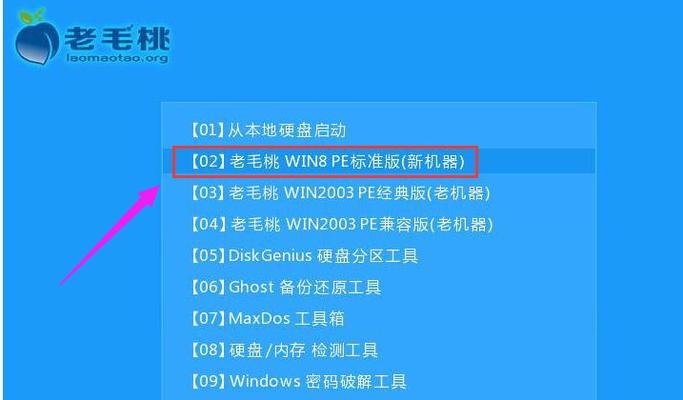
准备工作
1.确保你拥有一台运行正常的电脑,并准备好一个容量不小于4GB的U盘。
2.下载一个可启动的WindowsXP安装镜像文件(.iso),确保文件完整无损。

制作可启动的U盘
1.使用一款U盘制作工具,例如UltraISO,打开下载好的WindowsXP安装镜像文件。
2.在软件中选择“写入硬盘映像”,并选择U盘所对应的驱动器。
3.点击“写入”按钮,耐心等待制作完成。

设置电脑启动项
1.将制作好的U盘插入需要安装WindowsXP的电脑。
2.开机时按下相应的快捷键(通常是F2、F8或Del键)进入BIOS设置。
3.在启动选项中将U盘设为第一启动项,并保存设置后重启电脑。
开始安装WindowsXP
1.重启电脑后,系统将会从U盘启动,并进入WindowsXP安装界面。
2.按照提示依次选择语言、时区和键盘布局,然后点击“下一步”。
3.阅读并接受许可协议,然后点击“下一步”。
4.在分区选择界面上,选择合适的分区进行安装。
5.确认安装选项后,点击“下一步”开始安装。
等待安装完成
1.安装过程会持续一段时间,耐心等待系统自动完成。
2.在安装过程中不要随意关闭电源或拔出U盘,以免导致系统损坏。
安装完成后的设置
1.安装完成后,系统会自动重启。此时需要按照提示进行基本设置,如输入计算机名称、设置管理员密码等。
2.在完成设置后,系统将正式进入WindowsXP桌面。
更新系统和驱动
1.进入系统后,务必及时下载并安装WindowsXP的更新补丁,以提高系统的安全性和稳定性。
2.确保所有硬件设备都正常工作,如有需要,及时下载并安装相关驱动程序。
常见问题及解决办法
1.安装过程中遇到蓝屏或其他错误提示,可以尝试重新制作U盘或更换安装镜像文件。
2.如果系统无法正常启动,可以尝试进入安全模式并修复系统文件。
注意事项
1.在安装过程中备份重要数据,以免因操作失误导致数据丢失。
2.安装过程中需要保持电脑的稳定连接,避免意外断电或网络异常。
WindowsXP系统的局限性
1.WindowsXP系统已不再得到微软官方的支持,存在安全风险。
2.部分新硬件设备可能不兼容WindowsXP系统,无法正常工作。
未来升级的考虑
1.考虑到WindowsXP系统的局限性,建议用户尽早升级到更稳定和安全的操作系统。
2.Windows7或Windows10都是不错的选择,并能提供更好的兼容性和使用体验。
通过本文的介绍,相信大家已经了解了如何使用U盘安装WindowsXP系统的方法。在操作过程中,请务必注意备份数据和遵循安装步骤,以免造成不必要的损失。在使用WindowsXP系统时,请注意其局限性,并考虑未来的升级选项。祝大家安装顺利!




